在数字化时代,无线网络已经成为我们日常生活中不可或缺的一部分,无论是在家、办公室还是公共场所,Wi-Fi 网络都为我们提供了便捷的上网方式,随着时间的推移,我们可能需要更改 Wi-Fi 密码以确保网络安全,幸运的是,通过手机,我们可以方便地修改 Wi-Fi 密码,本文将详细介绍如何使用手机修改 Wi-Fi 密码的步骤。
准备工作
- 确保手机连接到要修改的 Wi-Fi 网络:需要确保您的手机已经连接到您想要修改密码的 Wi-Fi 网络,这样,您才能访问路由器的管理界面。
- 获取路由器管理页面地址:路由器的管理页面地址可以在路由器底部或背面的标签上找到,常见的默认地址包括
168.0.1、168.1.1等,如果您不确定,可以尝试这些常见地址。 - 输入管理员用户名和密码:首次进入路由器管理页面时,可能需要输入管理员用户名和密码,如果之前没有更改过,通常会是默认的用户名和密码,如
admin/admin或admin/password,如果忘记了密码,可以尝试重置路由器到出厂设置。
修改 Wi-Fi 密码
- 登录路由器管理界面:使用上述步骤成功登录路由器管理界面后,您将看到一个包含多个选项和设置的页面,寻找与无线网络(Wi-Fi)相关的设置选项,这通常位于“无线设置”或“Wi-Fi设置”部分。
- 修改 Wi-Fi 密码:在无线网络设置页面中,找到“安全设置”、“无线安全”或类似的选项,您会看到当前的 Wi-Fi 密码,点击“修改”或“更改”按钮,然后输入新的密码,为了确保安全性,建议使用强密码,包括字母、数字和特殊字符的组合。
- 保存设置并重启路由器:修改完密码后,不要忘记点击“保存”或“应用”按钮以保存您的更改,有些路由器在保存设置后会自动重启,而有些则需要手动重启,如果需要手动重启,您可以在设置页面中找到“重启”或“重新启动”选项。
注意事项
- 确保新密码的安全性:在设置新密码时,请务必选择一个足够复杂且难以猜测的密码,避免使用生日、电话号码等容易被猜到的信息作为密码。
- 更新其他设备上的 Wi-Fi 密码:修改了 Wi-Fi 密码后,请确保所有连接到该网络的设备都已更新为新的密码,否则,这些设备将无法连接到网络。
- 定期更改密码:为了确保网络安全,建议定期更改 Wi-Fi 密码,这样可以降低被黑客攻击的风险。
- 备份重要数据:在进行任何网络设置更改之前,建议备份重要的个人数据和文件,以防意外丢失。
通过手机修改 Wi-Fi 密码是一个相对简单的过程,只需确保您的手机已连接到目标 Wi-Fi 网络,并知道如何访问路由器的管理页面即可,按照上述步骤操作,您可以轻松地更改 Wi-Fi 密码并提高网络安全性。












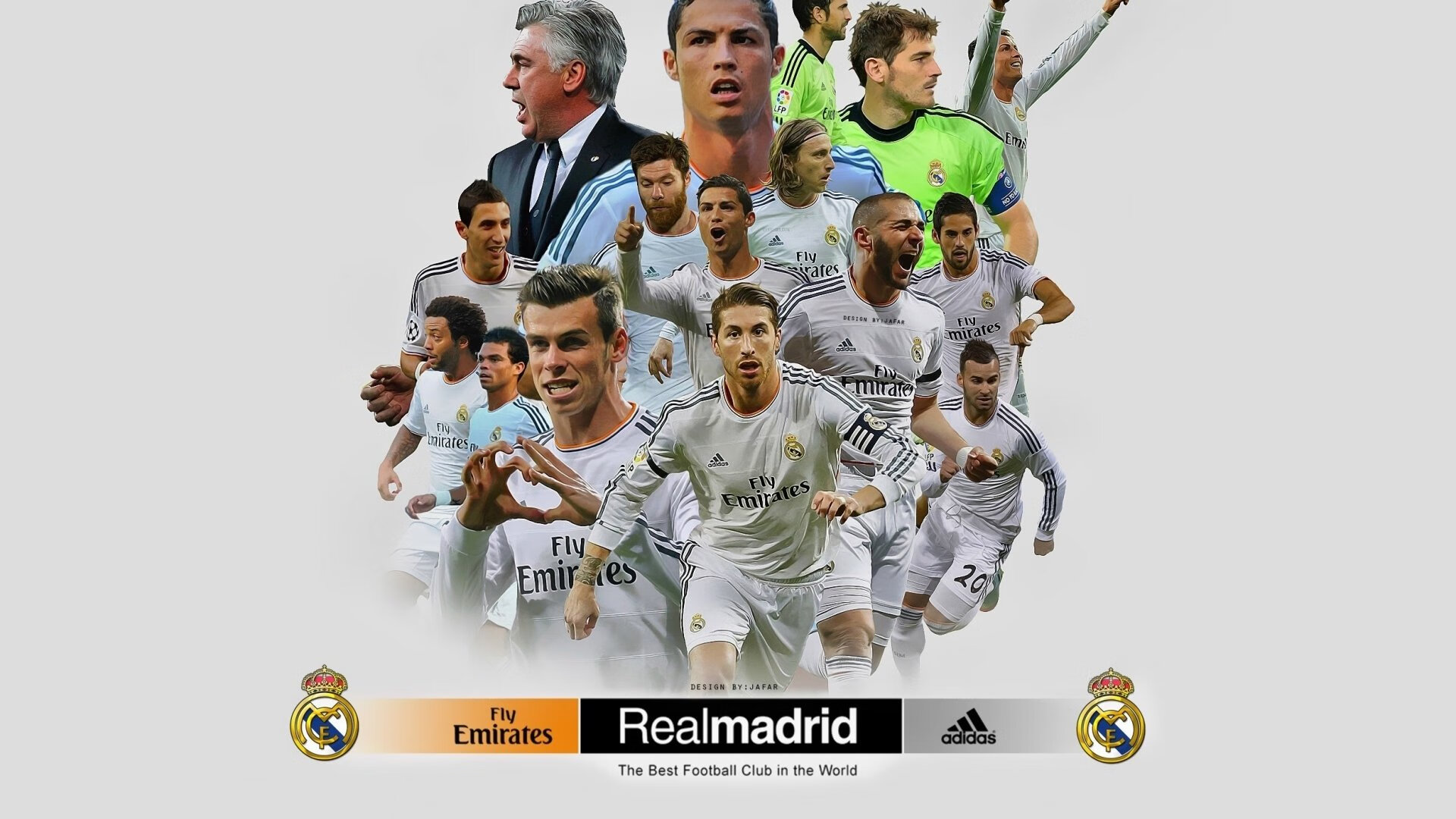

 京公网安备11000000000001号
京公网安备11000000000001号 苏ICP备10230327号-11
苏ICP备10230327号-11